Jak přesunout konkrétní graf na nový list v aplikaci Excel?
Po vytvoření grafu v listu můžete tento graf podle potřeby přesunout do jiného listu. V tomto článku vám ukážeme, jak přesunout konkrétní graf na nový list v aplikaci Excel.
Přesuňte graf na nový list v aplikaci Excel
 Přesuňte graf na nový list v aplikaci Excel
Přesuňte graf na nový list v aplikaci Excel
Chcete-li přesunout konkrétní graf na nový list v aplikaci Excel, postupujte následovně.
1. Vyberte graf, který chcete přesunout na nový list.
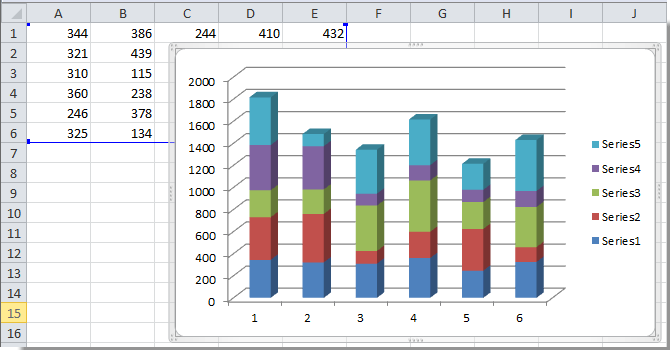
2. Po výběru grafu se zobrazí Nástroje grafu karta je povolena. prosím klikněte Design > Přesunout graf. Viz snímek obrazovky:

3. V Přesunout graf dialogové okno, musíte:
1). Pokud chcete přesunout graf na nový list s grafem, zkontrolujte Nový list možnost, zadejte název listu a klikněte na OK tlačítko;
2). Pokud chcete pouze přesunout graf jako objekt do existujícího listu aktuálního sešitu, vyberte možnost Objekt v V rozevíracím seznamu zadejte list a nakonec klikněte na OK knoflík. Viz screenshot:

Po kliknutí na tlačítko OK tlačítko, graf se přesune na list, jak chcete.
Nejlepší nástroje pro produktivitu v kanceláři
Rozšiřte své dovednosti Excel pomocí Kutools pro Excel a zažijte efektivitu jako nikdy předtím. Kutools for Excel nabízí více než 300 pokročilých funkcí pro zvýšení produktivity a úsporu času. Kliknutím sem získáte funkci, kterou nejvíce potřebujete...

Office Tab přináší do Office rozhraní s kartami a usnadňuje vám práci
- Povolte úpravy a čtení na kartách ve Wordu, Excelu, PowerPointu, Publisher, Access, Visio a Project.
- Otevřete a vytvořte více dokumentů na nových kartách ve stejném okně, nikoli v nových oknech.
- Zvyšuje vaši produktivitu o 50%a snižuje stovky kliknutí myší každý den!

